USB-levyn itäminen hyper-v-virtuaalikoneeseen

- 1823
- 96
- Devin Crona
Virtuaalikone - Erittäin tehokas työkalu taitavissa käsissä. Erilaisista teknisistä syistä virtuaalikoneella ei ole suoraa pääsyä USB-Diskiin oletusarvoon. Tässä artikkelissa selvitetään, kuinka USB-levy laitetaan hyper-v-virtuaalikoneeseen. Idean toteuttaminen on yksinkertainen, voidaan sanoa kahdessa napsautuksessa. Mitään lisäohjelmia, koska sohva "guru" on joskus neuvoa, käytämme henkilökohtaisia käsiämme eikä mitään muuta.

TÄRKEÄ. Muutos, toisin sanoen, emme voi heittää irrotettavaa laitetta VM: ään, vaikka tässä suhteessa on joitain temppuja, mutta nyt ei ole siitä. Algoritmimme toimii vain USB: lle, jotka on esitetty kiinteinä. Emme voi tehdä tilannekuvaa tällaisille levyille.
Aloitamme manipulaatiot
- Ota ensin levy ja liitä se Hyper-V-isäntään. Levymme ilmestyi heti nimetyllä kirjeellä.
- Seuraavaksi meidän on mentävä levyn hallintaan. Voit tehdä tämän avaa "Käynnistä" -valikko ja Drive Diskmgmt hakupalkissa.MSC, seurauksena on oltava ainoa sovellus, käynnistä se.
- Avautuvassa ikkunassa löydämme levymme. Esimerkiksi 30 Gt: n laite ilmoitetaan nimitetyllä nimellä. Soita kontekstivalikkoon napsauttamalla halutun levyn oikeaa painiketta, valitse "Verkon ulkopuolella" -kohta. Vaikka sinulla olisi englanninkielinen käyttöliittymä, halutun kohteen löytäminen ei ole vaikeaa.
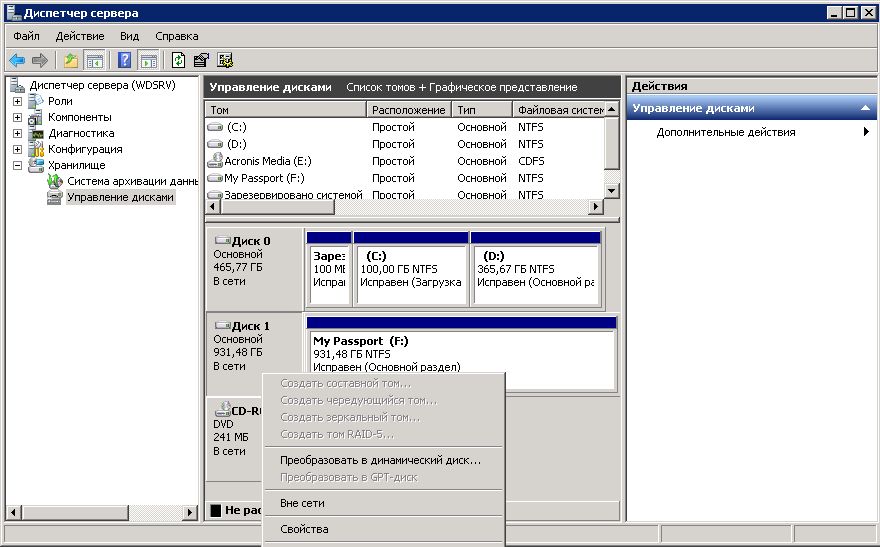
Valitse kohta "Verkon ulkopuolella"
- Nyt meidän on lisättävä uusi levy SCSI-ohjainosastoon käynnistämällä hyper-vmanage-konsoli. Muista ilmoittaa, että laitteemme on fyysinen, ja pudota -alas -valikossa valitsemme saman kolmenkymmenen gigatavun.
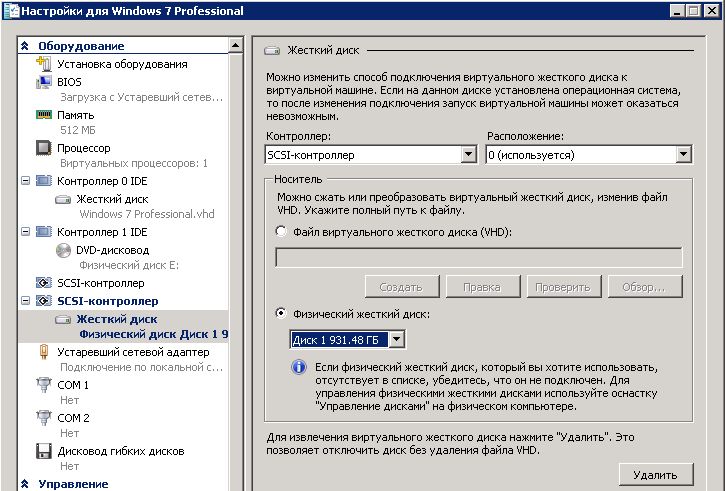
Lisää uusi levy SCSI -ohjaimen osioon
TÄRKEÄ. VM: ää ei tarvitse irrottaa ennen kiintolevyn lisäämistä. Tätä varten on erityinen tekniikka, jossa on kuuma lisäys ja kuuma poisto.- Yhdistämme VM: ään RDP: n kautta tai vain avaamme konsolin. Menemme levyn hallintaan. Jos uusi on paikallaan, teemme kaiken oikein. Tarkistamme verkon, onko hän. Jos ei, niin korjaamme tämän, kuten ennenkin, puhelu kontekstivalikkoon. Osioissamme ja kirjeissamme ei ole osioitamme, meidän on korjattava tämä liiketoiminta. Napsauta mitä tahansa osiota oikealla painikkeella ja valitse kohde "Vaihda kirjainkirje tai polku siihen ...". Valitse ilmainen.
USB-suihke hyper-V: n virtuaalikoneeseen on ohi, nyt voimme käyttää sitä tarkoituksiin.
TÄRKEÄ. Muista tarkistaa, että mikään sovellus ei käytä laitetta ennen kuin purat sen fyysisesti. Muuten on suuri todennäköisyys menettää tärkeitä tietoja ja asiakirjoja.Turvallinen louhinta
USB: n purkaminen ilman odottamattomia seurauksia on välttämätöntä, käytämme samaa johtajaa. Siirrymme SCSI -ohjaimeen tavallisella liikkeellä, valitsemme halutun sektorin ja napsauta Poista. Vahvista vastaavan painikkeen toiminnot. Pura laite fyysisesti. Siinä kaikki.
Vihje. Hyper-V Windows Server 2012 R2 \ 8 -versiossa.1 Voit käyttää ESM -tekniikkaa lähes minkä tahansa USB -laitteen herättämiseen virtuaalikoneeksi. Menetelmä sopii jopa flash -asemille ja älykkäille korteille.
Johtopäätös
Yksi lauseke "virtuaalikone" heittää kokemattoman käyttäjän paniikkiin, mutta sinun ei tarvitse pelätä. Jos noudatat selvästi ohjeita ja ole varovainen, et yksinkertaisesti voi esiintyä vakavia ongelmia. USB: n sprinkointi Hyper -V: ssä ei ole vaikea asia, koska se saattaa vaikuttaa ensi silmäyksellä. Älä poikkea algoritmista ja älä muuta tarpeettomia asetuksia, niin sinun on taattu ongelman ratkaisemiseksi, muuten virtuaalikoneen vakaa toiminta ei taata.
Jos sinulla on kysyttävää, kysy heiltä kommenteissa.

